Qué es el Supersampling (Downsampling o DSR), y cómo usarlo en tu PC o PS4

Aunque nos parezca que las compañías lanzan consolas y tarjetas gráficas como churros, la realidad es que en la última década las generaciones de chips gráficos se han estirado más de la cuenta. El gran éxito de PS3 y PS4 ha alargado su ciclo de vida. Y como hoy en día los juegos multiplataforma se desarrollan con el hardware de las consolas en mente, las tarjetas gráficas de PC, mucho más potentes, suelen ir sobradas con la mayoría de los juegos.
Algo parecido ha ocurrido con los televisores y monitores. Las potentes tarjetas de PC hace años que pueden ejecutar los juegos a 2K o 4K, pero la mayoría de los peceros aún usan monitores 1080p o 1440p. Igual que los jugadores de consola.
Hasta hace poco existía una diferencia brutal entre la resolución de los juegos y monitores, y la resolución que realmente podían manejar las tarjetas para PC gaming. Por eso los desarrolladores inventaron una nueva técnica para mejorar los gráficos, aprovechando la potencia sin usar de las tarjetas. Así nació el Supersampling, también llamado Supermuestreo, Downsampling o DSR. Hoy en día lo utilizan casi todos los juegos de PC, pero también las consolas PS4 Pro y Xbox One X.
Vamos a explicar qué es el Supersampling o DSR, y cómo usarlo en vuestro PC o consola. Aunque hace años que existe, en PC ha cambiado la forma de activarlo.
Ampliar, para reducir
Toda la vida hemos jugado a videojuegos con los gráficos a la misma resolución, o peor, que el monitor o la tele que estamos usando. Eso es porque las consolas siempre han evolucionado al ritmo de los paneles de imagen.
El Supersampling o DSR nos propone ir más allá de la resolución de la pantalla. Renderizar (crear) los gráficos a una resolución mayor que la que acepta el monitor o tele. Por ejemplo, si tenemos un monitor 1080p (1920 x 1080 píxeles), generar los gráficos a resolución 1440p o 4K. Antes de mostrarlos en pantalla, los reducimos a 1080p para que se vean correctamente.
Parece una pérdida de tiempo y recursos. Si al final los gráficos se van a ver a 1080p... ¿para qué crearlos a una resolución mayor? Aunque no lo parezca, este proceso va a mejorar los gráficos.
Esta es la tarjeta gráfica de PC con mejor relación calidad / precio
Al crearlos a una resolución mayor de la que necesitamos los gráficos tienen más detalles, especialmente en los fondos. Aunque luego reduzcamos a la resolución de la tele o monitor, parte de ese detalle se va mantener. Los gráficos van a mostrar más detalles en los fondos de los escenarios, incluso objetos que antes no estaban, ahora aparecen. Y los personajes y objetos que vemos en pantalla van a tener menos dientes de sierra, especialmente aquellos que son muy finos y puntiagudos: hierbas, árboles, vallas, etc.
En esta imagen podemos ver, a la izquierda, una imagen a 1080p aumentada. A la derecha, la misma escena con el DSR activado. Vemos cómo la hierba está menos pixelada, y la capucha tiene menos dientes de sierra:

Al usar Supersampling o DSR, además de mejorar el detalle de los gráficos, aplicamos un antialiasing automático.
La otra gran mejora es el mayor detalle en los fondos de los escenarios. Como el juego se renderiza a mayor resolución caben más cosas, y al reducir no desaparecen.
Aquí vemos un fondo aumentado de Metal Gear Solid V, a 1080p, Vemos cómo los muros se muestran planos, sin detalle. No hay apenas sombras:
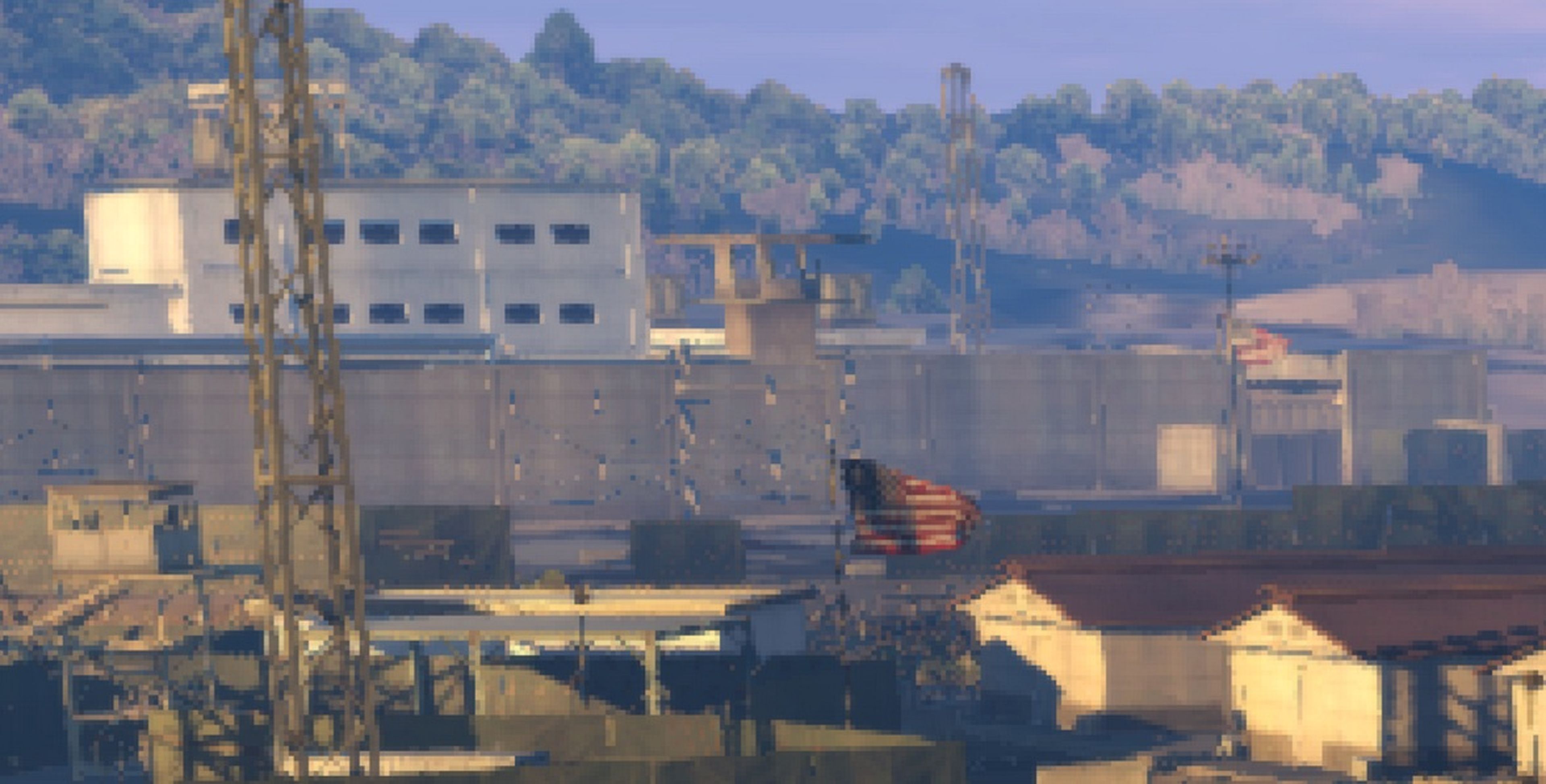
Sin embargo, en la misma escena con el DSR aplicado a resolución 4K, vemos mucho más detalle en los objetos, con una mejor iluminación. Incluso aparecen objetos que no están en la imagen anterior, como las torres de vigilancia de la derecha:

El precio del Supersampling
Hemos visto cómo el supersampling reduce los dientes de sierra, generando un efecto de antialiasing automático, y mejora el detalle de los fondos, y las texturas en general. Pero como habrás imaginado, esto tiene un precio. El juego se renderiza a más resolución, así que necesita más recursos del procesador y la tarjeta gráfica para que no afecte al framerate o fps del juego.
La nueva gama de tarjetas NVIDIA RTX: todo lo que hay que saber
El supersampling o DSR solo se puede aplicar sin afectar al rendimiento si nuestra tarjeta o consola tienen más potencia de lo que necesita el juego. Por eso está disponible en la PS4 Pro, pero no en la PS4 original, por ejemplo.
Cómo aplicar el Supersampling en consolas
El Supersampling es una opción disponible en las consolas PS4 Pro y Xbox One X.
En Xbox One X se activa automáticamente cuando detecta una pantalla 1080p. Algunos juegos lo usan, y otros no. Ciertos títulos te dejan elegir en el menú de configuración entre gráficos más definidos (supersampling) o más framerate, a gusto del jugador.
En PS4 Pro el Supersampling hay que activarlo en la configuración de la consola, y luego los juegos lo usan según lo necesiten. Entramos en Ajustes, Sonido y Pantalla, Ajustes de salida de vídeo, Modo de Supermuestreo, Activar Supermuestreo:
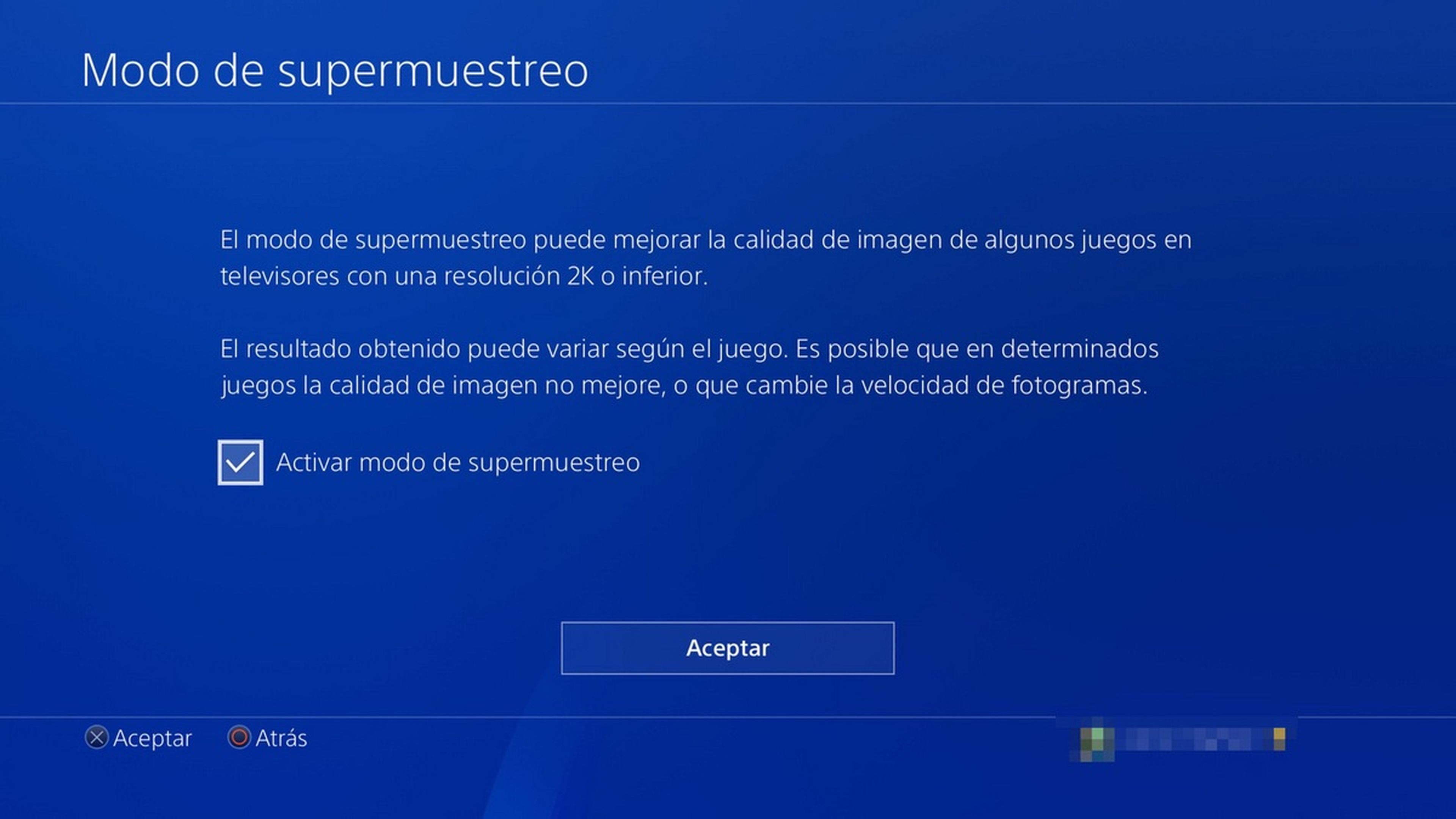
Cuando un juego lo utilice, veremos una notificación en pantalla. Si notamos que va a tirones o tiene poco framerate, podemos desactivarlo.
Cómo aplicar el Supersampling (DSR) en PC
En PC el Supersampling se llama DSR, y hay dos formas de activarlo: a través de la tarjeta gráfica o del juego. Hay que activarlo en uno o en otro, pero no en los dos sitios. Los juegos modernos suelen incluir una opción de DSR en el menú de configuración, así que lo mejor es usar el DSR de la tarjeta para los juegos antiguos, y en los nuevos usar el DSR del propio juego.
Emplea el DSR solo si tu tarjeta supera ampliamente los requisitos del juego. Aunque nada pierdes por probar...
Activamos el DSR en la tarjeta
En el caso de las tarjetas NVIDIA, que vamos a usar como ejemplo, hay que acceder al Panel de Control de NVIDIA. Pulsamos con el botón derecho del ratón en una parte vacía del escritorio de Windows y, en el menú que aparece, elegimos Panel de Control de NVIDIA:
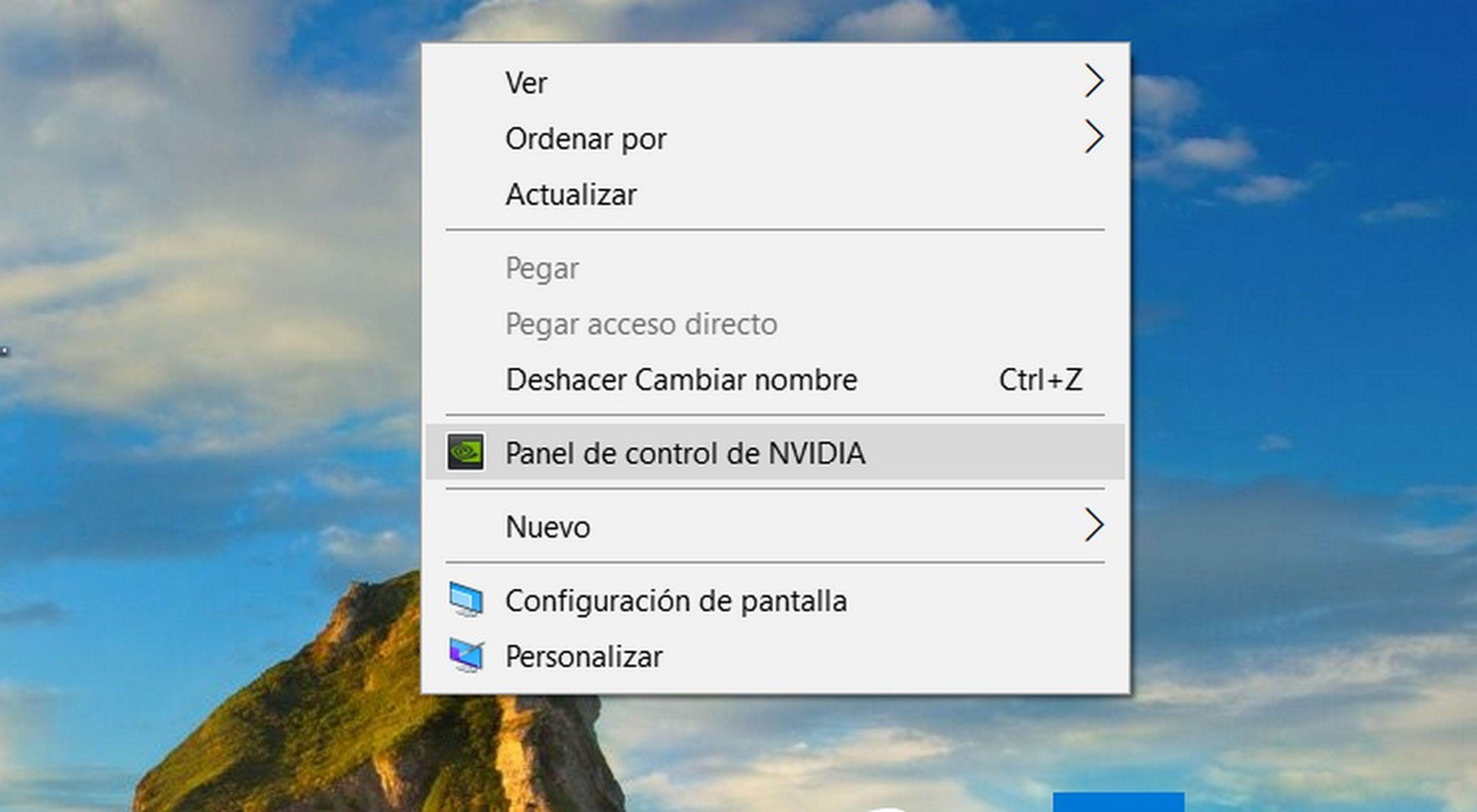
En el menú de la izquierda del panel, toca en Controlar la configuración 3D. Busca la opción Factores de DSR.
El DSR se selecciona usando un multiplicador aplicado a la resolución nativa de tu monitor:
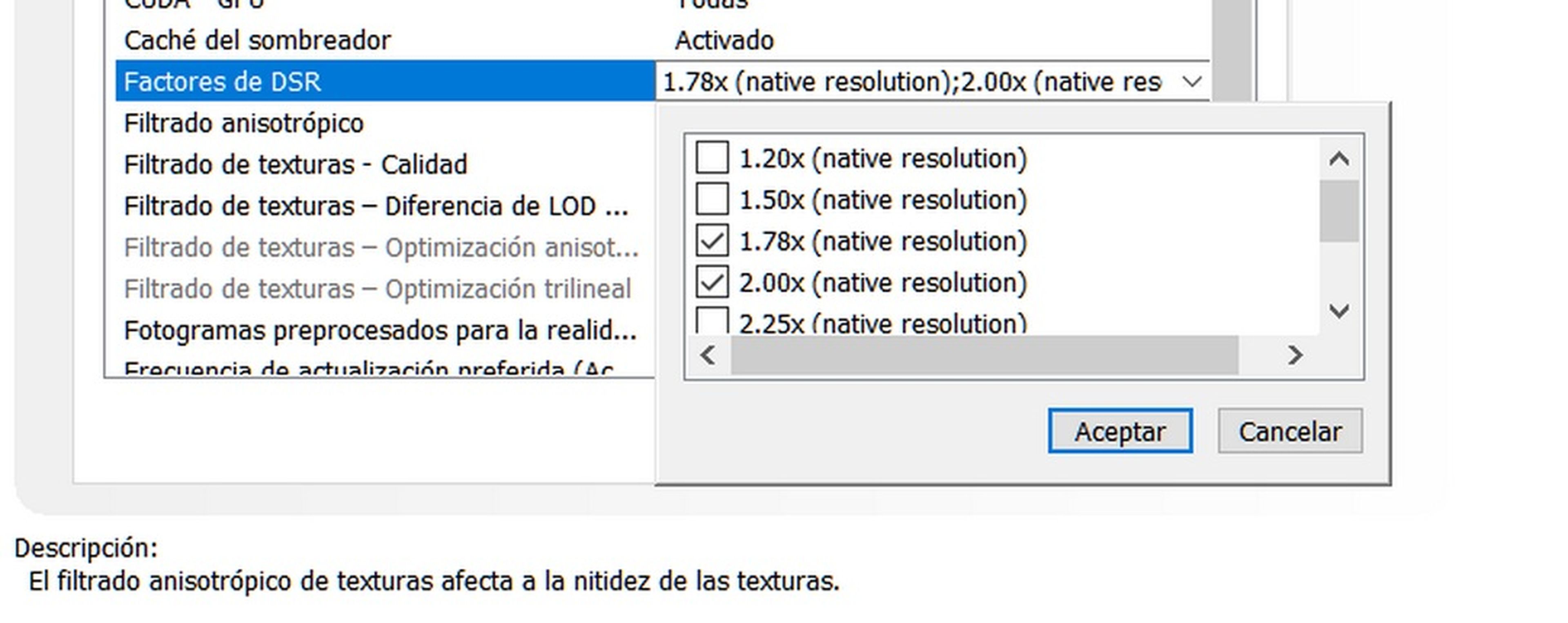
Por ejemplo, si usas una resolución de 1920x1080 píxeles, un DSR 1.78x significa que el juego empleará una resolución de 2560 x 1440 píxeles. Un DSR 2.00x equivale al doble de resolución, es decir, 3480 x 2160 píxeles.
Una vez activado en la tarjeta el DSR solo funcionará si en la configuración del juego eliges una de las resoluciones DSR que has configurado. Por ejemplo, si has puesto un DSR 2.00x (resolución 4K), entonces en los juegos deberás configurarlos a resolución 4K en su menú de configuración, sino no usarás el DSR. También deben estar a pantalla completa, en modo ventana no suelen funcionar.
Cómo entender la configuración de las tarjetas NVIDIA, para jugar al máximo
Como hemos comentado, hoy en día los juegos modernos incluyen su propio DSR, que se suele indicar en la configuración con un porcentaje de resolución (el nombre cambia con cada juego). Por ejemplo, en un juego a 1080p con una resolución del 200%, significa que usas el DSR con el doble de resolución, es decir, 4K. Busca en los menús de configuración gráfica una opción para elegir un modificador de resolución / detalle, con un porcentaje. Ese es el equivalente al DSR, como se ve en esta captura de Assassin's Creed Origins:
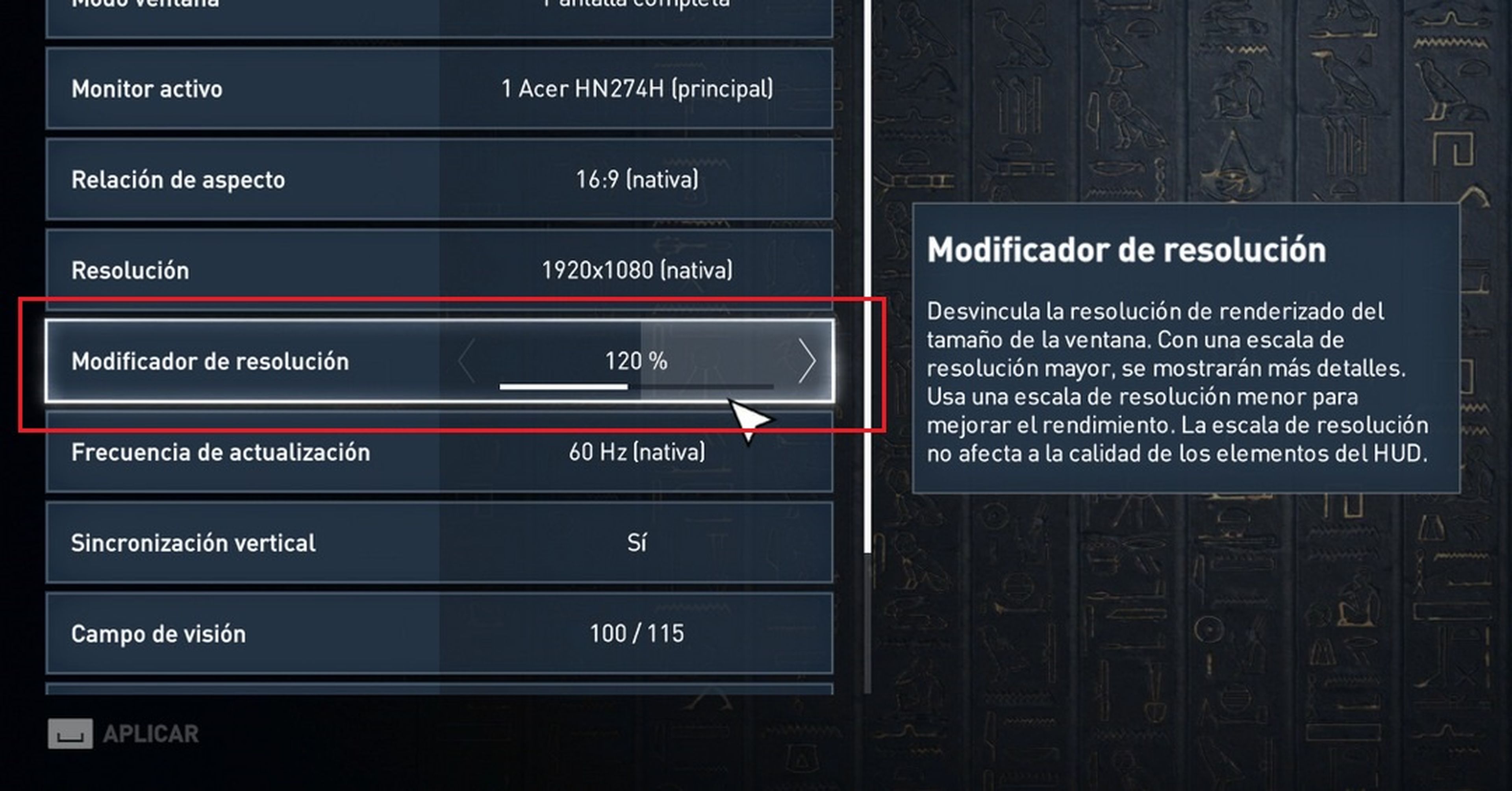
Recuerda, si usas el DSR del juego desactiva el de la tarjeta gráfica, y viceversa.
Ya sabemos qué es el Supersampling (Downsampling o DSR), y cómo usarlo en tu PC o PS4. Aplicadlo siempre que podáis, porque las mejoras gráficas merecen la pena, y se notan a simple vista. ¡Garantizado!
Descubre más sobre Juan Antonio Pascual Estapé, autor/a de este artículo.
Conoce cómo trabajamos en Hobbyconsolas.
